O que é o Modo restrito do YouTube? Como desabilitar
Outro Guia útil / / August 05, 2021
O YouTube é a plataforma de compartilhamento de vídeo mais popular com milhões de usuários. A plataforma de compartilhamento de vídeo oferece todos os tipos de conteúdo, desde jogos até notícias. O YouTube tem diretrizes bastante rígidas para manter o conteúdo em sua plataforma limpo. No entanto, existem milhares e milhares de vídeos destinados a espectadores adultos.
Agradecidamente, O YouTube implementou um recurso chamado Modo restrito. Este recurso é especialmente útil para pais preocupados com o conteúdo que seus filhos consomem no YouTube. Além disso, também é útil para aqueles que simplesmente não desejam ser expostos a conteúdos que possam ser perturbadores. No entanto, pode haver momentos em que o recurso pode ser um pouco irritante. No caso de você frequentemente tropeçar em conteúdo com restrição de idade, o recurso Modo restrito o impedirá de ver a mídia. Então, para ajudá-lo a entender melhor do que se trata esse recurso, falaremos sobre o que é o Modo restrito do YouTube. Além disso, mostraremos as etapas para desativá-lo em várias plataformas.
Índice
- 1 O que é o Modo restrito do YouTube?
-
2 Etapas para desativar o Modo restrito do YouTube
- 2.1 Android
- 2.2 iOS / iPhone
- 2.3 Windows / Mac
- 2.4 Android TV
O que é o Modo restrito do YouTube?
O Modo restrito do YouTube é um recurso usado para filtrar conteúdo que pode ser direcionado ao público adulto. Ele verifica automaticamente os vídeos que podem ter conteúdo impróprio e impede que você se envolva com o vídeo ou com os comentários nele. Claro, o recurso não é perfeito e alguns vídeos escapam pelo sistema.
No entanto, não há como negar que funciona na maioria das vezes. Mas para aqueles que não se importam de esbarrar ou assistir a conteúdo adulto no YouTube, o recurso pode ser desativado. Além disso, quase não leva um minuto para desligar o Modo restrito do YouTube. No entanto, se você está do outro lado do espectro, você pode verificar como ativar o Modo restrito.
Etapas para desativar o Modo restrito do YouTube
Estas são as etapas para desativar o recurso em várias plataformas. Mostraremos as etapas para Android, iOS, Windows / Mac e Android TV.
Android
Pessoas que usam smartphones Android podem seguir estas etapas para desativar o Modo restrito no YouTube.
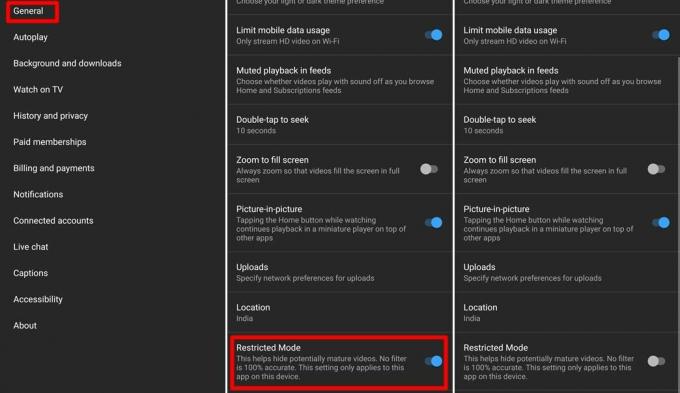
- Inicie o aplicativo YouTube em seu dispositivo Android.
- Toque no seu Ícone de perfil que está localizado no canto superior direito da tela.
- Agora, toque no Configurações opção e selecione Geral.
- Role a lista para baixo e desligue a chave ao lado do Modo restrito rótulo.
iOS / iPhone
O processo para desativar o Modo restrito do YouTube em iPhones ou dispositivos rodando em iOS é bastante semelhante ao do Android. No entanto, há uma pequena diferença.
- Inicie o aplicativo YouTube em seu iPhone ou dispositivo iOS.
- Toque no seu Ícone de perfil localizado no canto superior direito da tela.
- Selecione os Configurações opção e, em seguida, toque no interruptor ao lado do Modo restrito opção para desligá-lo.
Windows / Mac
Desativar o Modo restrito em um PC com Windows ou Mac é bastante fácil e envolve apenas alguns cliques. Siga as etapas abaixo para desligar o recurso de seu navegador preferido.

- Visita www.youtube.com e faça login com sua conta do Google.
- Depois de fazer login com sua conta do Google, clique em Ícone de perfil que está localizado no canto superior direito da tela.
- No menu pop-up, clique em Modo restrito e clique no botão de alternância para desligar o Modo restrito.
Android TV
Você também pode desativar o recurso em sua Android TV. As etapas para fazer isso são fornecidas a seguir.
- Faça login em sua Conta do Google na Android TV.
- Inicie o aplicativo YouTube a partir do menu de aplicativos.
- Role para baixo e selecione Configurações.
- Agora selecione a opção rotulada como Modo restrito ou Modo de Segurança.
- Selecione Desabilitar para desligar o recurso.
Bem, essas são as etapas para desativar o Modo restrito do YouTube em várias plataformas. Também é importante notar que se você desativar o recurso em seu telefone, ele não será automaticamente desativado em nenhum outro dispositivo. Portanto, é necessário ativar ou desativar manualmente o Modo restrito em cada dispositivo.
Outra coisa que você deve saber é que você não poderá desativar o Modo restrito se estiver em uma conta de empresa / organização. As configurações do Modo restrito só podem ser habilitadas ou desabilitadas por meio da conta administrativa. Portanto, as etapas para desativar o recurso funcionarão apenas para uma conta pessoal e não para uma que seja gerenciada por uma organização. Além disso, os pais que ativaram o modo restrito na conta do filho por meio do aplicativo Family Link também podem relaxar. A criança não pode desativar o recurso por meio de sua conta. No entanto, esperamos que você tenha conseguido desativar o Modo restrito do YouTube seguindo as etapas do guia.
Artigos Relacionados ao YouTube
- 7 maneiras de aumentar suas visualizações de vídeo do YouTube gratuitamente
- Como reduzir o uso de dados do YouTube em um PC com Windows 10
- Como vincular seus vídeos do YouTube ao TikTok
- 8 melhores maneiras de aumentar os comentários do YouTube sem qualquer promoção


![Como instalar o Stock ROM em IKU K2 [arquivo Flash de firmware]](/f/554183fee5116087d4c40d65b8bdb8d1.jpg?width=288&height=384)
![Como instalar o Stock ROM no Maxtron Pluto [Firmware Flash File]](/f/5104da598889a953d01e2ac19b9eacf1.jpg?width=288&height=384)